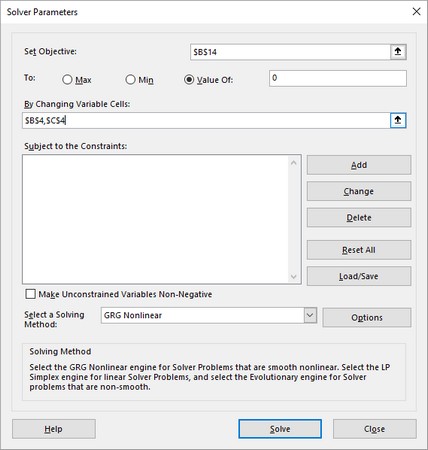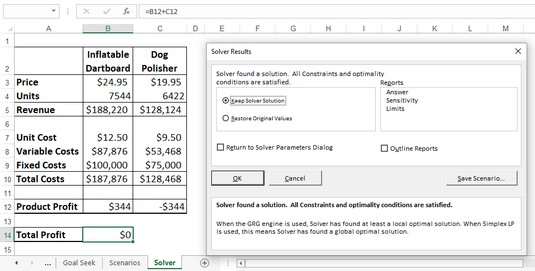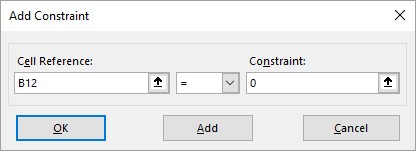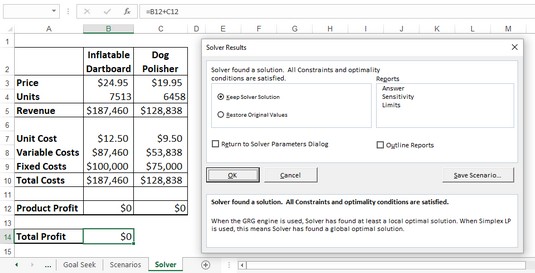Свој модел Екцел Солвер-а подешавате помоћу дијалога Параметри решавања. Користите поље Постави циљ да одредите циљну ћелију, а користите групу За да бисте рекли Екцел Солвер-у шта желите од ћелије циља: максималну могућу вредност; минимална могућа вредност; или одређену вредност. Коначно, користите оквир Променом променљивих ћелија да бисте навели ћелије које Решавач може да користи за додавање вредности ради оптимизације резултата.
Оптимизација резултата Екцел Солвер-а
Када Решавач пронађе решење, можете да изаберете или Задржи решење решавања или Врати првобитне вредности. Ако изаберете решење Задржи решење, Екцел трајно мења радни лист. Не можете поништити промене.
Са вашим моделом радног листа који је спреман за решавање, ево корака које треба следити да бисте пронашли оптималан резултат за ваш модел користећи Солвер:
Изаберите Подаци → Решавач.
Екцел отвара дијалог Параметри решавача.
У поље Постави циљ унесите адресу циљне ћелије вашег модела.
Имајте на уму да ако кликнете на ћелију да бисте је унели, Солвер аутоматски уноси апсолутну адресу ћелије (на пример, $Б$14 уместо Б14). Решавач ради добро у сваком случају.
У групи За изаберите опцију:
У пољу Променом променљивих ћелија унесите адресе ћелија које желите да Решавач промени док тражи решење.
У примеру, ћелије које се мењају су Б4 и Ц4. Следећа слика приказује завршен дијалог Параметри решавања.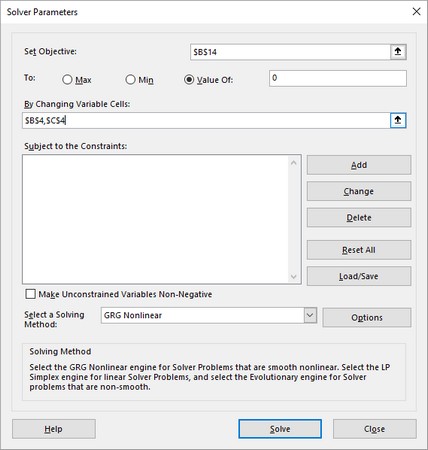
Завршени дијалог Параметри решавача.
Кликните на Реши.
Солвер прелази на посао. Како Решавач ради на проблему, можда ћете видети да се дијалошки оквири Прикажи пробно решење појављују једном или више пута.
У било ком дијалогу Схов Триал Солутион који се појави кликните на Настави да бисте померили ствари.
Када је оптимизација завршена, Екцел приказује дијалог Ресулт Ресултс.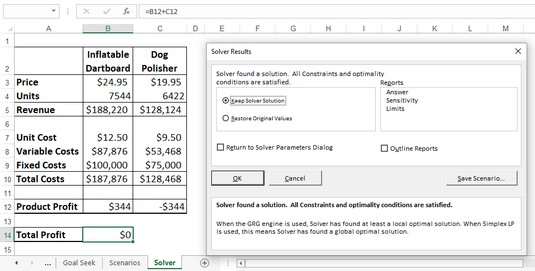
Дијалог Резултати решавања и решење проблема рентабилности.
Изаберите опцију Кееп Солвер Солутион.
Ако не желите да прихватите резултат, изаберите опцију Врати првобитне вредности.
Кликните на ОК.
Можете замолити Солвер да прикаже један или више извештаја који вам дају додатне информације о резултатима. У оквиру за дијалог Ресултс Ресултс користите листу Извештаји да бисте изабрали сваки извештај који желите да видите:
- Одговор: Приказује информације о циљној ћелији модела, променљивим ћелијама и ограничењима. За циљну ћелију и променљиве ћелије, Солвер приказује оригиналне и коначне вредности.
- Осетљивост: Покушаји да се покаже колико је решење осетљиво на промене у формулама модела. Изглед извештаја о осетљивости зависи од типа модела који користите.
- Ограничења: Приказује циљну ћелију и њену вредност, као и ћелије променљиве и њихове адресе, имена и вредности.
Екцел Солвер може да користи једну од неколико метода решавања. У дијалогу Параметри решавача користите листу Изаберите метод решавања да бисте изабрали једно од следећег:
- Симплекс ЛП: Користите ако је модел вашег радног листа линеаран. Најједноставније речено, линеарни модел је онај у коме се променљиве не подижу на степен и ниједна од такозваних трансцендентних функција — као што су СИН и ЦОС — се не користи.
- ГРГ Нелинеарни: Користите ако је модел вашег радног листа нелинеаран и гладак. Уопштено говорећи, глатки модел је онај у коме график коришћене једначине не показује оштре ивице или преломе.
- Еволуционарни: Користите ако је модел вашег радног листа нелинеаран и негладак.
Морате ли да бринете о било чему од овога? Готово сигурно не. Екцел Солвер подразумевано користи ГРГ Нелинеар, и то би требало да функционише за скоро све што радите са Солвером.
Додавање ограничења у Екцел Солвер
Стварни свет поставља ограничења и услове за формуле. Фабрика може имати максимални капацитет од 10.000 јединица дневно, број запослених у компанији не може бити негативан број, а ваши трошкови оглашавања могу бити ограничени на 10 процената укупних трошкова.
Слично томе, претпоставимо да изводите анализу рентабилности за два производа. Ако покренете оптимизацију без икаквих ограничења, Солвер би могао да постигне укупан профит од 0 тако што ће један производ поставити на благи губитак, а други на благи профит, при чему се губитак и добит међусобно поништавају. У ствари, ако пажљиво погледате претходну слику, то је управо оно што је Солвер урадио. Да бисте добили право решење за рентабилност, можда бисте радије видели обе вредности профита производа као 0.
Таква ограничења и услови су примери онога што Решавач назива ограничењима. Додавање ограничења говори Солверу да пронађе решење тако да се ови услови не крше.
Ево како да покренете Солвер са ограничењима која су додата оптимизацији:
Изаберите Подаци → Решавач.
Екцел отвара дијалог Параметри решавача.
Користите оквир Постави циљ, групу За и оквир Променом променљивих ћелија да бисте подесили Решавач као што је горе описано.
Кликните на Додај.
Екцел приказује дијалог Додај ограничење.
У поље Референца ћелије унесите адресу ћелије коју желите да ограничите.
Можете да унесете адресу или изаберете ћелију на радном листу.
У падајућој листи изаберите оператера који желите да користите.
Већину времена користите оператор поређења, као што је једнако (=) или веће од (>). Користите инт (целобројни) оператор када вам је потребно да ограничење, као што је укупан број запослених, буде целобројна вредност уместо реалног броја (то јест, број са децималном компонентом; не можете имати 10,5 запослених!). Користите бин (бинарни) оператор када имате ограничење које мора бити ТРУЕ или ФАЛСЕ (или 1 или 0).
Ако сте у кораку 5 изабрали оператор поређења, у поље Ограничење унесите вредност којом желите да ограничите ћелију.
Ова слика приказује пример завршеног дијалога Адд Цонстраинт. У моделу примера, ово ограничење говори Решавачу да пронађе решење тако да је профит производа табле за пикадо на надувавање (ћелија Б12) једнак 0.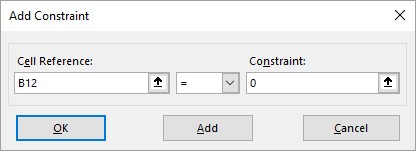
Завршени дијалог за додавање ограничења.
Да бисте навели више ограничења, кликните на Додај и по потреби поновите кораке од 4 до 6.
За пример, додајете ограничење које тражи да профит производа Дог Полисхер (ћелија Ц12) буде 0.
Кликните на ОК.
Екцел се враћа у дијалог Параметри решавача и приказује ваша ограничења у оквиру са листом Субјецт то тхе Цонстраинтс.
Кликните на Реши.
У било ком дијалогу Схов Триал Солутион који се појави кликните на Настави да бисте померили ствари.
Слика испод приказује пример решења за рентабилност са додатим ограничењима. Имајте на уму да не само да је ћелија укупног профита (Б14) постављена на 0, већ су и две ћелије профита производа (Б12 и Ц12).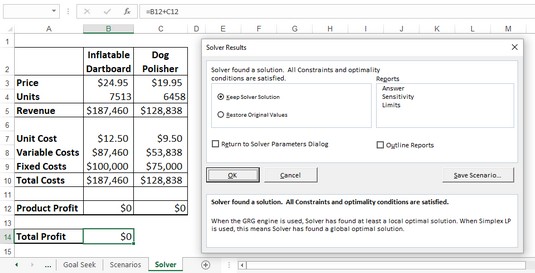
Дијалог Резултати решавања и коначно решење проблема рентабилности.
Изаберите опцију Кееп Солвер Солутион.
Ако не желите да прихватите резултат, изаберите опцију Врати првобитне вредности.
Кликните на ОК.
Можете додати највише 100 ограничења. Такође, ако треба да промените ограничење пре него што почнете да решавате, изаберите ограничење у оквиру са листом Субјецт то тхе Цонстраинтс, кликните на Промени, а затим извршите подешавања у дијалогу Промена ограничења који се појављује. Ако желите да избришете ограничење које вам више није потребно, изаберите ограничење, а затим кликните на Избриши.
Сачувајте решење Екцел Солвер-а као сценарио
Кад год имате модел табеле који користи кохерентан скуп улазних вредности – познат као променљиве ћелије – имате оно што Екцел назива сценаријем. Код Солвера, ове ћелије које се мењају су његове променљиве ћелије, тако да решење Солвера представља неку врсту сценарија у Екцел-у . Међутим, Солвер вам не пружа лак начин да сачувате и поново покренете одређено решење. Да бисте заобишли овај проблем, можете да сачувате решење као сценарио који касније можете да се сетите користећи Екцел-ову функцију Менаџер сценарија.
Пратите ове кораке да бисте сачували решење Солвер као сценарио:
Изаберите Подаци → Решавач.
Екцел отвара дијалог Параметри решавача.
Користите оквир Постави циљ, групу За, оквир Променом ћелија променљивих и листу Предмет ограничења да бисте подесили Решавач као што је горе описано.
Кликните на Реши.
Кад год се појави дијалог Прикажи пробно решење, изаберите Настави.
Када је оптимизација завршена, Екцел приказује дијалог Ресулт Ресултс.
Кликните на Сачувај сценарио.
Екцел приказује дијалог Саве Сценарио.
У дијалошком оквиру Име сценарија откуцајте име за сценарио, а затим кликните на ОК.
Екцел вас враћа у дијалог Ресултс Ресултс.
Изаберите опцију Кееп Солвер Солутион.
Ако не желите да прихватите резултат, изаберите опцију Врати првобитне вредности.
Кликните на ОК.